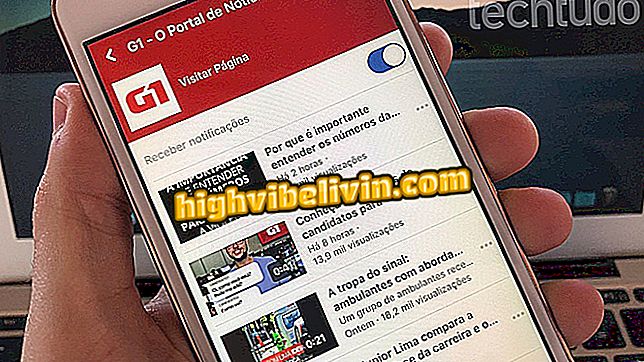Κατάργηση, απόκρυψη και διαμόρφωση των επεκτάσεων στο Chrome για PC
Το Google Chrome είναι ένα πρόγραμμα περιήγησης γνωστό για την ποικιλία επεκτάσεων που είναι διαθέσιμες για εγκατάσταση. Οι προσθήκες δίνουν στο πρόγραμμα περισσότερη λειτουργικότητα, επιτρέποντάς σας να διαχειριστείτε κωδικούς πρόσβασης, να μεταφράσετε όρους ή ολόκληρους ιστότοπους και να προσθέσετε λειτουργίες σε πλατφόρμες ιστού, όπως το WhatsApp και το Facebook Messenger. Μπορεί να μην γνωρίζετε, ωστόσο, ότι υπάρχουν μερικά κόλπα που προορίζονται για οποιοδήποτε στοιχείο που έχετε κατεβάσει από το Chrome Web Store. Ακολουθούν έξι συμβουλές για την αφαίρεση, την απενεργοποίηση ή την απόκρυψη επεκτάσεων, καθώς και τη δημιουργία συντομεύσεων, το άνοιγμα μιας προσθήκης σε αυτόνομο παράθυρο ή τη λειτουργία ανώνυμου Chrome σε Windows ή MacOS.
Πώς να σχολιάσετε σελίδες στο Google Chrome και να στείλετε σε φίλους

Δείτε συμβουλές για να αξιοποιήσετε περισσότερο τις επεκτάσεις του Google Chrome
Πώς να απεγκαταστήσετε
Μια επέκταση που έχετε κατεβάσει στο Chrome ενδέχεται να μην είναι πάντα ευχάριστη, αλλά είναι πολύ απλό να απεγκαταστήσετε ένα ανεπιθύμητο στοιχείο από το πρόγραμμα περιήγησής σας. Κάντε κλικ σε μια επέκταση στην επάνω μπάρα με το δεξί κουμπί του ποντικιού και επιλέξτε "Κατάργηση από το Chrome". Στη συνέχεια επιβεβαιώστε την επιλογή στην αναδυόμενη οθόνη.

Καταργήστε μια επέκταση από το Google Chrome
Πώς να κρύψετε τη γραμμή εργαλείων
Μπορείτε ακόμα να διατηρήσετε μια επέκταση ενεργή και λειτουργική, αλλά να αποκρύψετε μόνο τη συντόμευση που οδηγεί σε αυτήν στη γραμμή του Chrome.
Βήμα 1. Κάντε δεξί κλικ στο εικονίδιο και επιλέξτε "Απόκρυψη από το μενού του Chrome".

Απόκρυψη επέκτασης από τη γραμμή εργαλείων του Google Chrome
Βήμα 2. Για να αποκτήσετε πρόσβαση στο πρόσθετο, ανοίξτε το μενού του Chrome. Αν θέλετε να ανακτήσετε το κουμπί στη γραμμή περιήγησης, κάντε δεξί κλικ και επιλέξτε "Εμφάνιση στη γραμμή εργαλείων".

Δείξτε μου ξανά μια επέκταση στη γραμμή εργαλείων του Google Chrome.
Πώς να απενεργοποιήσετε
Αν θέλετε να σταματήσετε να χρησιμοποιείτε μια επέκταση χωρίς να την καταργήσετε, μπορείτε να απενεργοποιήσετε προσωρινά την προσθήκη. Έτσι, δεν χρειάζεται να απεγκαταστήσετε τη λειτουργία.
Βήμα 1. Μεταβείτε στο μενού του Chrome, μεταβείτε στο "Περισσότερα εργαλεία" και κάντε κλικ στην επιλογή "Επεκτάσεις".

Μεταβείτε στον διαχειριστή επέκτασης του Google Chrome
Βήμα 2. Εντοπίστε την ανεπιθύμητη επέκταση και καταργήστε την επιλογή του πλαισίου "Ενεργοποίηση".

Απενεργοποιήστε μια επέκταση του Google Chrome
Πώς να ανοίξετε σε ανώνυμη λειτουργία
Από προεπιλογή, το Chrome δεν φορτώνει τυχόν πρόσθετα σε Ανώνυμη λειτουργία, αλλά μπορείτε να ανοίξετε εξαιρέσεις. Στην οθόνη διαχείρισης επεκτάσεων, κάντε κλικ στην επιλογή "Να επιτρέπεται σε ανώνυμη λειτουργία" για να απελευθερώσετε το εργαλείο ακόμα και όταν έχετε πρόσβαση σε ιστότοπους με ιδιωτικό απόρρητο. Σε αυτές τις περιπτώσεις, θυμηθείτε, το ιστορικό περιήγησής σας μπορεί να μοιραστεί με προγραμματιστές επέκτασης.

Επιτρέψτε σε μια επέκταση να λειτουργεί σε ανώνυμη λειτουργία Google Chrome
Πώς να δημιουργήσετε μια συντόμευση επιφάνειας εργασίας
Όταν ανοίγετε το Διαχειριστή επεκτάσεων Chrome για Windows, όπως στο προηγούμενο βήμα, κάντε κλικ στην επιλογή "Λεπτομέρειες" για να ανοίξετε μια οθόνη με περισσότερες επιλογές του προγράμματος. Στο κάτω μέρος, επιλέξτε "Δημιουργία συντομεύσεων" για δύο επιλογές: δημιουργία συντόμευσης στο μενού Έναρξη ή στην επιφάνεια εργασίας.

Δημιουργήστε συντομεύσεις σε επεκτάσεις Chrome στα Windows
Πώς να ανοίξετε σε μορφή παραθύρου
Στο ίδιο παράθυρο διαχείρισης επεκτάσεων, κάντε κλικ στην επιλογή "Άνοιγμα σε μια καρτέλα" για να δείτε την επιλογή ανοίγματος της εφαρμογής στο δικό της παράθυρο. Όλες οι προσθήκες που έχουν τη δική τους σελίδα μπορούν να ανοίξουν ως αυτόνομο πρόγραμμα, μετακινηθεί από τις κύριες καρτέλες του προγράμματος περιήγησης.

Ανοίξτε τις επεκτάσεις ως αυτόνομα προγράμματα στο Google Chrome για Windows
Πώς να αφαιρέσετε τον ιό που ανοίγει σελίδες στο πρόγραμμα περιήγησης; Ανακαλύψτε στο φόρουμ.